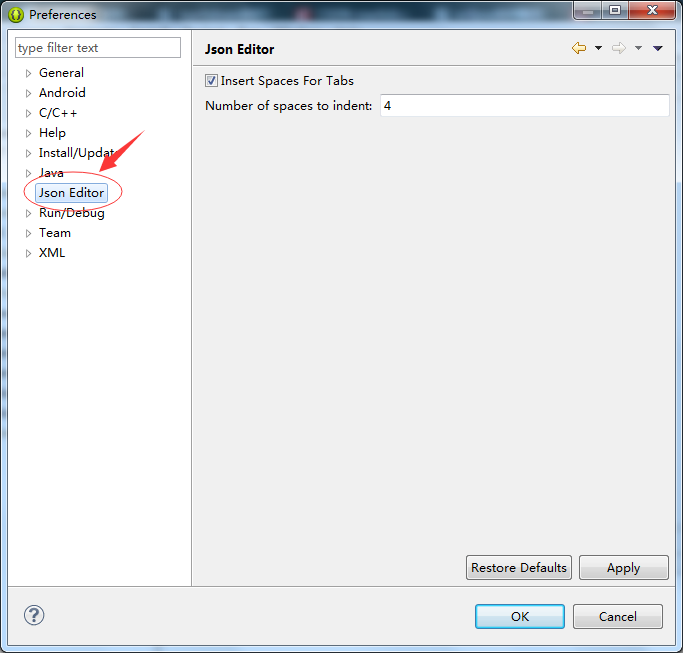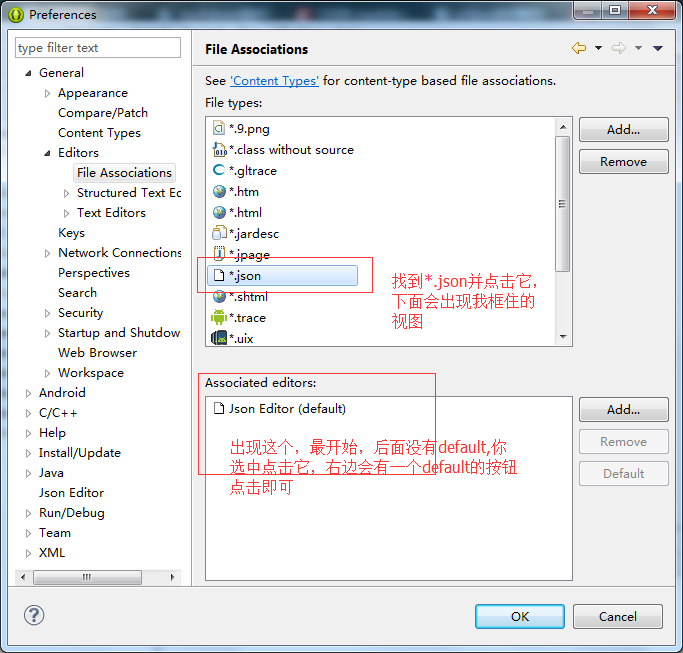如今很多的安卓开发者在开发项目的时候,都会涉及到网络请求,而现在大部分公司的网络请求返回的数据都是以
json
数据的格式返回的,开发者需要将其解析出来,才能为我们所用,而
json
数据的内容各不一样,如果单纯的阅读,而不将其格式化,肯定也会难倒一大片的开发者,如今也涌现了很多优秀的软件可以轻松的将其格式化,方便开发者阅读,即使如此,也只是停留在格式化方面,那么作为开发者,肯定不仅仅只是为了阅读那么简单,当然要是能直接使用格式化后的数据,岂不快哉!我作为Android开发者,习惯了eclipse的使用,深受里面很多常用插件的好处,今将这常用的插件如何添加至eclipse的方法分享给大家,望采纳,谢谢!
第一步
下载
JsonEditorPlugin-0.9.4.zip
下载地址:
http://download.csdn.net/download/hezemin0315/9172987
这是我下载下来的
JsonEditorPlugin-0.9.4.zip
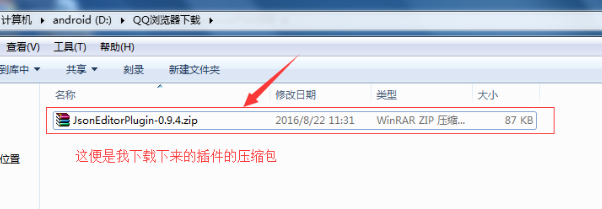
第二步
解压
JsonEditorPlugin-0.9.4.zip
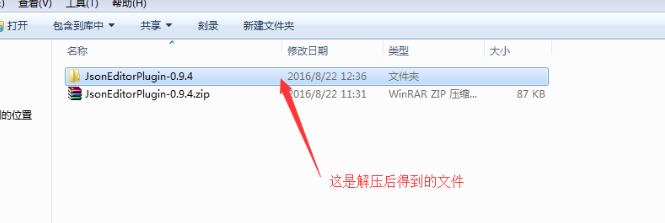
第三步
打开解压出来的文件夹
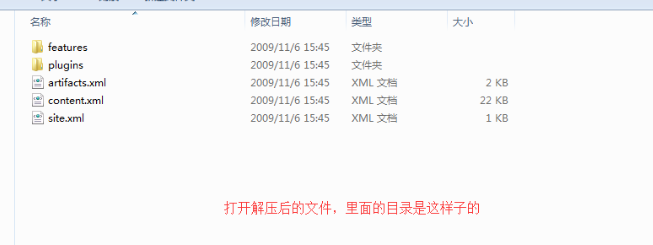
第四步
找到打开后的文件夹里面的plugins文件夹,并打开它
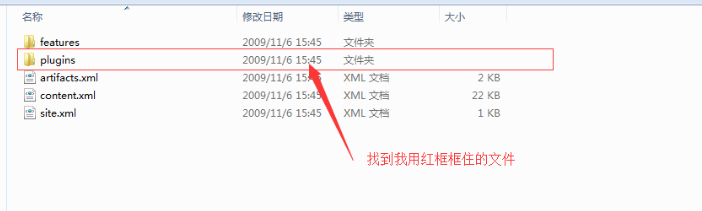
打开后,里面会有一个jar包,复制或剪切它到粘贴板
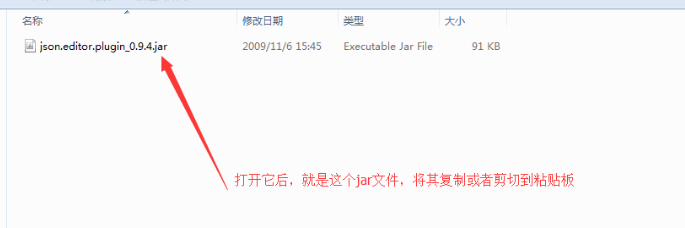
第五步
找到eclipse文件夹,并打开它
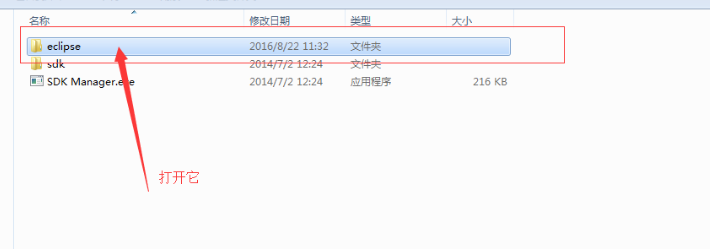
打开后,找到dropins文件夹,打开它
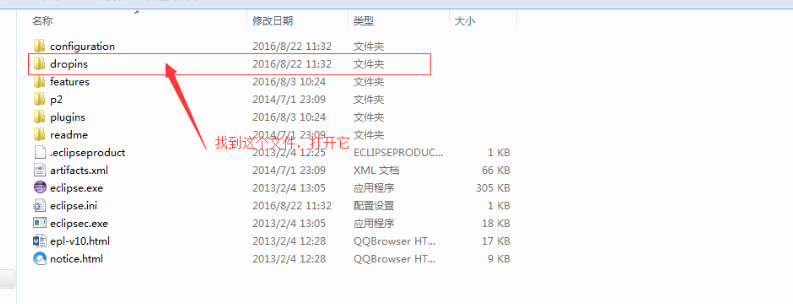
第六步
将刚才复制或剪切的jar包粘贴到这个文件下面,到这里,添加插件的步骤就完成了,接下来要做的就是打开或重启eclipse
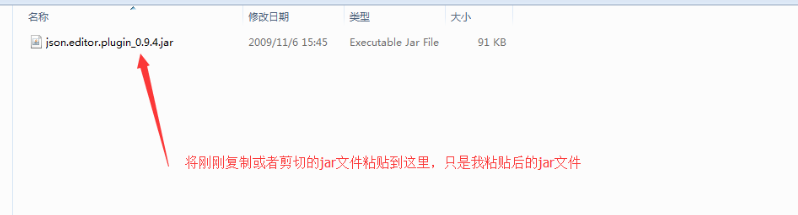
第七步
打开或重启eclipse,找到插件所在位置,在eclipse中找到插件的步骤是:windows–>Preferences,以下是该界面视图:
若你已经能在这里找到这个插件的位置并点开的视图界面是这样的,说明你已经添加成功了,不过还不能急,还需要几步操作才算真的添加成功^_^
第八步
如下图操作
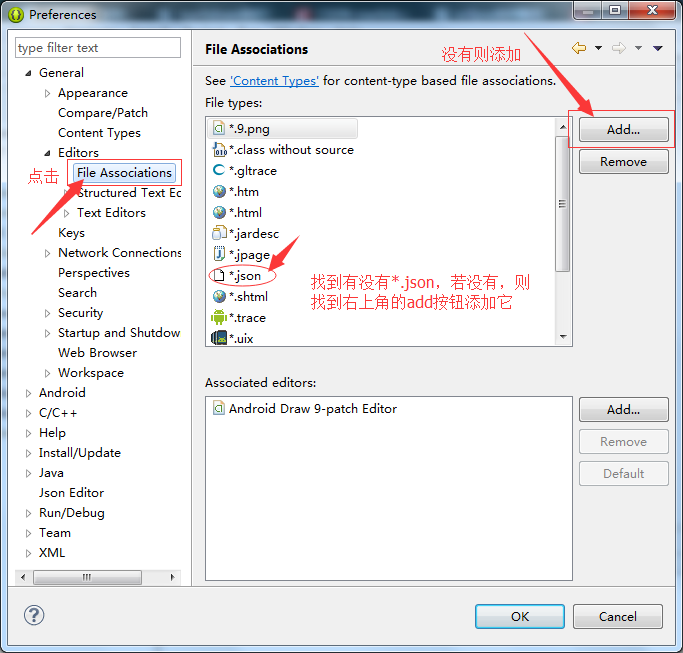
接下来,还是按照图中标注操作,最后点击ok,整个步骤操作完成
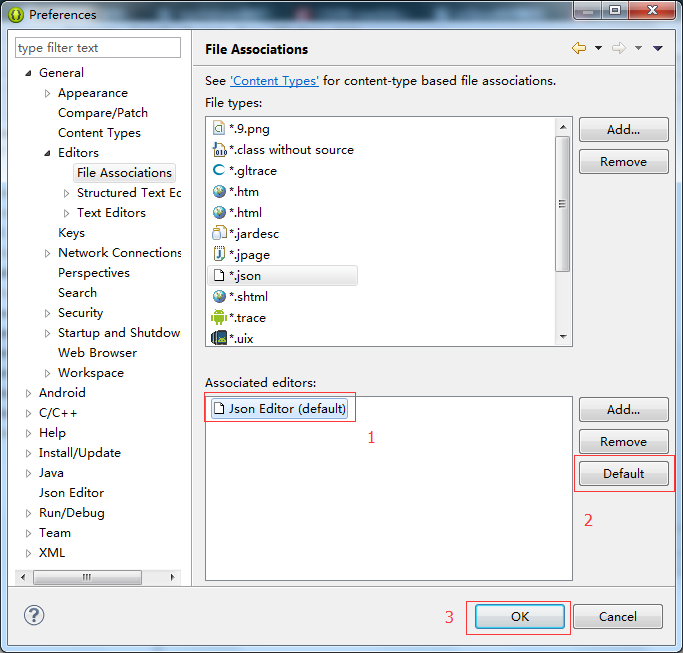
好了,今天的分享就到这里啦,这篇博客希望可以抛砖引玉,有什么不周到的地方,望指出,谢谢!